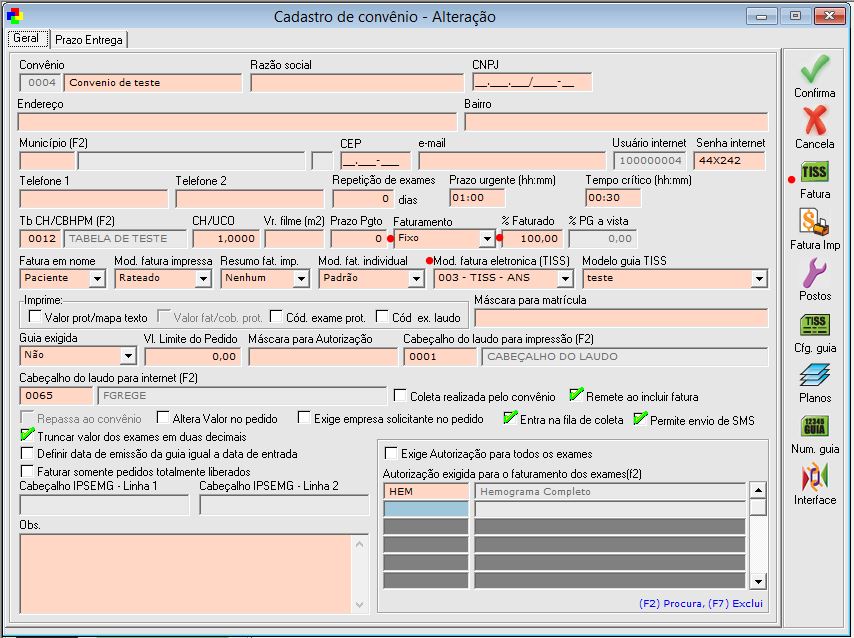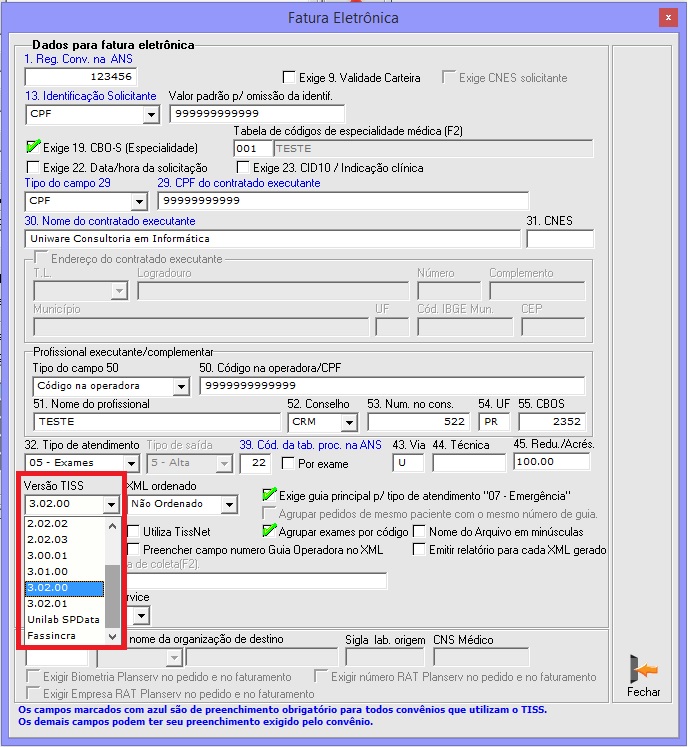Mudanças entre as edições de "Faturamento Eletrônico - TISS ANS"
(→Configurando Fatura Eletrônica dentro do Unilab) |
(→Configurando Fatura Eletrônica dentro do Unilab) |
||
| Linha 24: | Linha 24: | ||
Tudo que é exigido na versão 3.02.00 (como mostra na imagem acima) está marcado de azul dentro da configuração, ou seja, tudo que estiver na cor azul, é obrigatório segundo a ANS. Porém, cada convênio tem autonomia de além das exigências da ANS, ter suas próprias exigências de fatura, estas o mesmo precisa informar ao cliente para que o mesmo possa nos informar e nós ajudarmos na configuração. | Tudo que é exigido na versão 3.02.00 (como mostra na imagem acima) está marcado de azul dentro da configuração, ou seja, tudo que estiver na cor azul, é obrigatório segundo a ANS. Porém, cada convênio tem autonomia de além das exigências da ANS, ter suas próprias exigências de fatura, estas o mesmo precisa informar ao cliente para que o mesmo possa nos informar e nós ajudarmos na configuração. | ||
| + | |||
| + | ===Dados para fatura eletrônica=== | ||
| + | '''1 -''' Registro do Convênio na ANS: Este campo é o código de registro que o convênio envolvido tem na ANS, o mesmo precisa informar ao cliente qual é seu código para que possa ser preenchido neste campo que é obrigatório. | ||
| + | ''' | ||
| + | 13 - Identificação do solicitante:''' Este é um novo campo exigido pela ANS na versão 3.02.00. Ele nada mais é do que a identificação do médico solicitante pelo pedido de exame do paciente. No Unilab, existem algumas opções para o campo 13, será necessário o cliente entrar em contato com o convênio e perguntar qual a exigência deles ao campo 13, "Contratado solicitante", "Num da operadora", "CNPJ" ou "CPF", menos a opção de "Num Conselho", esta opção não é válida para a versão da TISS em questão. | ||
| + | |||
| + | '''19 - CBO-S (Especialidade):''' Este é também uma nova exigência da ANS para esta versão. O cliente precisa além de ter a identificação do médico para faturar, ter também o código e descrição de sua especialidade médica. Como são várias especialidades, o pessoal do desenvolvimento fez um script para que possamos rodar dentro do Unilab Tools do cliente e será criado uma tabela com todos os códigos de especialidades médicas que são exigidas. | ||
| + | Dentro da configuração da TISS é necessário selecionar esta tabela. | ||
| + | |||
| + | '''29 - (CPF, CNPJ ou código na operadora) Contratado Executante:''' | ||
| + | |||
| + | |||
| + | |||
| + | |||
| + | |||
| + | |||
| + | |||
| + | |||
| + | |||
| + | |||
| + | '''Obs sobre o campo 13:''' Caso convênio diga ao paciente que exige a opção de "Contratado Solicitante", o cliente deverá ir no Unilab e em: "Cadastro > Contratado Solicitante" e cadastrar o médico com o nome do mesmo e CPF, CNPJ ou código na operadora (que seria o código do médico no convênio). | ||
Edição das 14h49min de 9 de dezembro de 2015
O faturamento eletrônico é uma facilidade para o laboratório. Se o cliente trabalha com convênios faturados, então terá de fechar uma fatura para o mesmo. Como no Unilab existe esta ferramenta, clientes fazem então suas faturas por ele, sendo em fatura eletrônica ou não. Nem todos os clientes sabem, mas o Unilab possui algumas opções de fatura eletrônica no momento do cadastro do convênio. E um de seus modelos, o 3 é a TISS - ANS. ANS - A Agência Nacional de Saúde Suplementar (ANS) é uma agência reguladora vinculada ao Ministério da Saúde do Brasil, que regula o mercado de planos privados de saúde por determinação da Lei n° 9.656 de 3 de junho de 1998. O faturamento eletrônico no Unilab depende muito mais do convênio envolvido do que do suporte Uniware. Pois, todas as informações a serem preenchidas no Unilab, precisa antes que o convênio informe quais são. A fatura TISS tem várias versões. A ANS estipulou por último as versões 3.02.00 e 3.02.01 que atualmente são as mais utilizadas pelos nossos clientes, já que a ANS estipulou obrigatoriedade aos convênios que utilizam este padrão para faturar. Antes de ajudar ao cliente a configurar uma fatura eletrônica, ele precisa que o convênio lhe passe algumas informações que serão descritas neste documento.
Configurando Fatura Eletrônica dentro do Unilab
Caso o cliente ainda não tenha cadastro do convênio em seu sistema, precisará pedir a ele que crie, se necessário, ajude-o. Não se esqueça que para a criação de um convênio, é necessário a sua tabela de CH estar criada também no sistema. Se o cliente já tiver o convênio cadastrado em seu sistema, deve-se ir em: "Cadastro > Convênio". Selecione o convênio a ser configurado e altere [F6].
Mais ao meio das configurações de convênio terá a opção "Mod Fatura Eletrônica (TISS)", deve-se selecionar o terceiro modelo "003 - TISS - ANS". O convênio deve ser faturamento do tipo "Fixo" e 100% faturado também.
Depois de selecionado o modelo 3, terá de clicar no botão de "TISS Fatura" que se encontra ao lado direito da tela de cadastros (Como mostra um dos pontos vermelhos na imagem acima).
Aparecerá em tela o cadastro da fatura eletrônica. Neste momento precisará muito da colaboração do convênio envolvido. Primeiramente, o cliente precisa entrar em contato com o convênio e perguntar qual é a versão TISS que ele utiliza. É necessário saber isto, pois cada versão tem suas configurações, e caso utilize a errado, logicamente irá configurar da forma errada e dará erro no momento da validação da fatura no sistema do convênio.
O Unilab possui todas as versões:
Tudo que é exigido na versão 3.02.00 (como mostra na imagem acima) está marcado de azul dentro da configuração, ou seja, tudo que estiver na cor azul, é obrigatório segundo a ANS. Porém, cada convênio tem autonomia de além das exigências da ANS, ter suas próprias exigências de fatura, estas o mesmo precisa informar ao cliente para que o mesmo possa nos informar e nós ajudarmos na configuração.
Dados para fatura eletrônica
1 - Registro do Convênio na ANS: Este campo é o código de registro que o convênio envolvido tem na ANS, o mesmo precisa informar ao cliente qual é seu código para que possa ser preenchido neste campo que é obrigatório. 13 - Identificação do solicitante: Este é um novo campo exigido pela ANS na versão 3.02.00. Ele nada mais é do que a identificação do médico solicitante pelo pedido de exame do paciente. No Unilab, existem algumas opções para o campo 13, será necessário o cliente entrar em contato com o convênio e perguntar qual a exigência deles ao campo 13, "Contratado solicitante", "Num da operadora", "CNPJ" ou "CPF", menos a opção de "Num Conselho", esta opção não é válida para a versão da TISS em questão.
19 - CBO-S (Especialidade): Este é também uma nova exigência da ANS para esta versão. O cliente precisa além de ter a identificação do médico para faturar, ter também o código e descrição de sua especialidade médica. Como são várias especialidades, o pessoal do desenvolvimento fez um script para que possamos rodar dentro do Unilab Tools do cliente e será criado uma tabela com todos os códigos de especialidades médicas que são exigidas. Dentro da configuração da TISS é necessário selecionar esta tabela.
29 - (CPF, CNPJ ou código na operadora) Contratado Executante:
Obs sobre o campo 13: Caso convênio diga ao paciente que exige a opção de "Contratado Solicitante", o cliente deverá ir no Unilab e em: "Cadastro > Contratado Solicitante" e cadastrar o médico com o nome do mesmo e CPF, CNPJ ou código na operadora (que seria o código do médico no convênio).